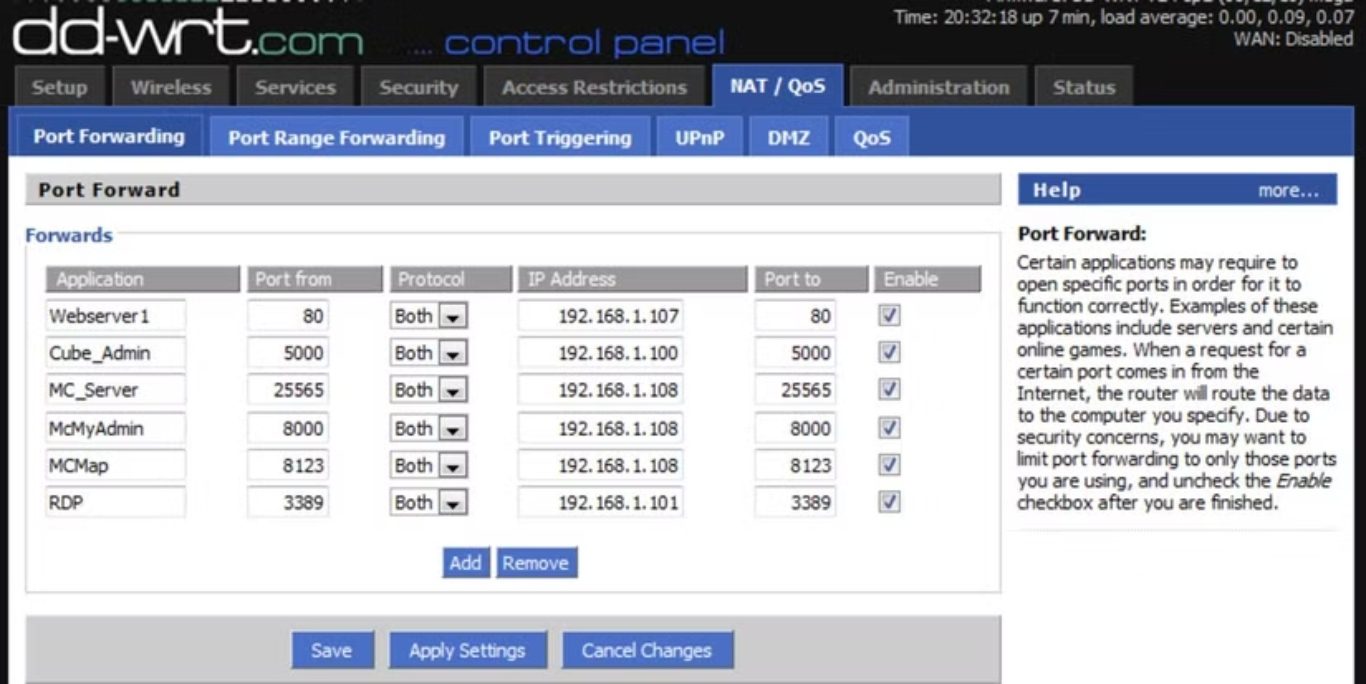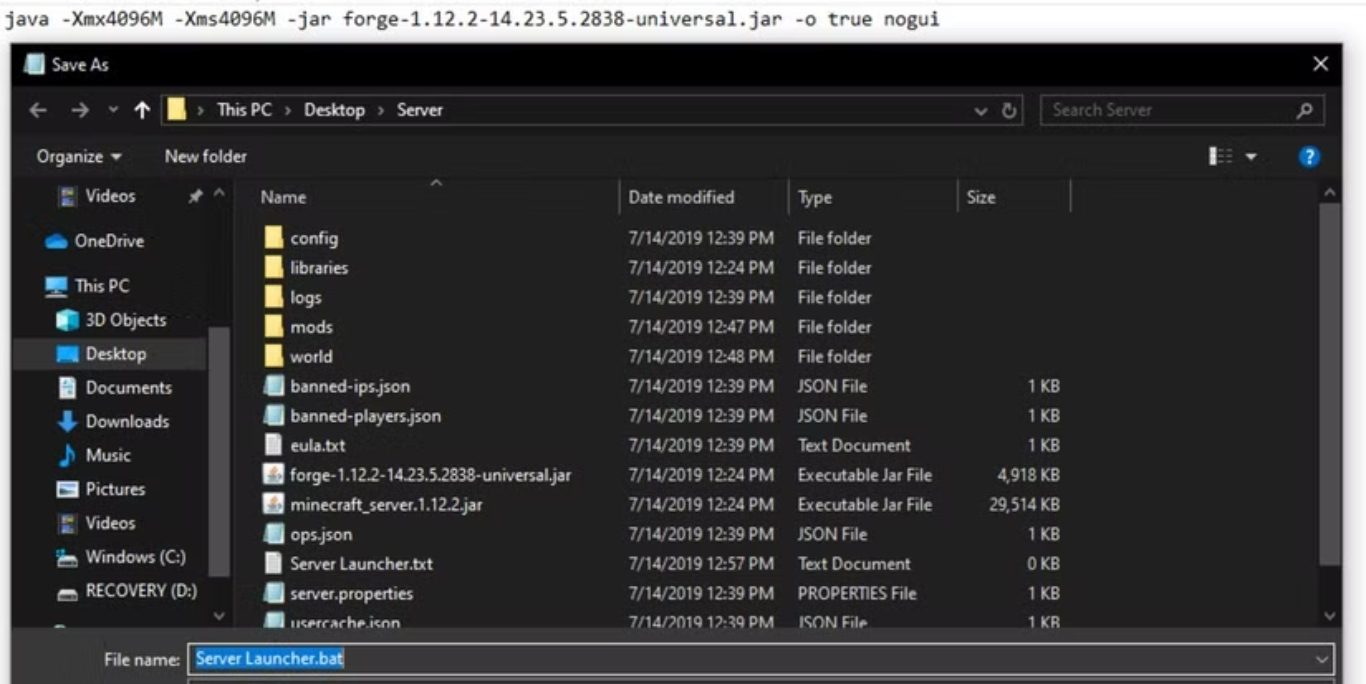نستكمل مقالتنا :
الخطوة 2: تثبيت وتحديث Java
مع الانتهاء من المتطلبات، تأتي الخطوة التالية وهي التأكد من أن Java Runtime Environment مثبتة بشكل صحيح على الكمبيوتر المعني. عادةً، يكون هذا مثبتًا بالفعل بالنسبة للاعبين الذين كانوا يلعبون Minecraft لفترة من الوقت، ولكن من المهم التحقق مرة أخرى من أن أحدث إصدار مثبت لضمان تشغيل السيرفر بسلاسة ودون مشاكل.
للقيام بذلك، يمكنك التوجه إلى موقع Java الرسمي على الإنترنت للعثور على أحدث إصدار من البرنامج. هذا الخيار يتيح لك تنزيل النسخة المحدثة التي تناسب جهازك. تأكد من اختيار الإصدار الصحيح بناءً على نظام التشغيل الخاص بك، سواء كان 32 بت أو 64 بت.
بدلاً من ذلك، إذا كنت متأكدًا من أن Java مثبتة بالفعل على جهازك، يمكنك التحقق من الإصدار الحالي للبرنامج من خلال البحث عن أداة Java Runtime Environment المثبتة على جهاز الكمبيوتر الخاص بك. عادةً، تقوم Java بإخطار المستخدمين بوجود تحديثات جديدة من خلال إشعارات تظهر في شريط المهام ضمن قسم الأيقونات المخفية.
عندما تظهر هذه الإشعارات، يمكنك النقر عليها لمراجعة تفاصيل التحديثات والموافقة عليها. هذا الإجراء سهل ويضمن أن لديك أحدث إصدار من Java، مما يعزز من استقرار وأداء السيرفر الخاص بك.
الخطوة 3: تنزيل ملفات سيرفر Minecraft

بعد تثبيت Java وتحديثها إلى أحدث إصدار، توجه إلى الموقع الرسمي لـ Minecraft وقم بالدخول إلى قسم التنزيلات. هنا، ستجد خيار تنزيل مجاني لملفات السيرفر الخاصة بـ Minecraft: Java Edition. تأكد من تنزيل أحدث ملف .jar المتوفر على الموقع، حيث سيكون هذا الملف الأساس لتثبيت وتشغيل السيرفر.
تتضمن صفحة التنزيل أيضًا بعض النصائح المفيدة حول كيفية تشغيل السيرفر. من المستحسن الاحتفاظ بهذه الصفحة مفتوحة، حيث يمكن أن تكون مرجعًا قيمًا عندما تقوم بتشغيل السيرفر لأول مرة.
بمجرد انتهاء التنزيل، اختر موقعًا محددًا لحفظ الملف. يُفضل إنشاء مجلد جديد مخصص للسيرفر الخاص بك لتخزين جميع الملفات المتعلقة به في مكان واحد. انقل ملف .jar الذي قمت بتنزيله إلى هذا المجلد ليكون جاهزًا للخطوات القادمة.
الخطوة 4: تشغيل ملف سيرفر Minecraft
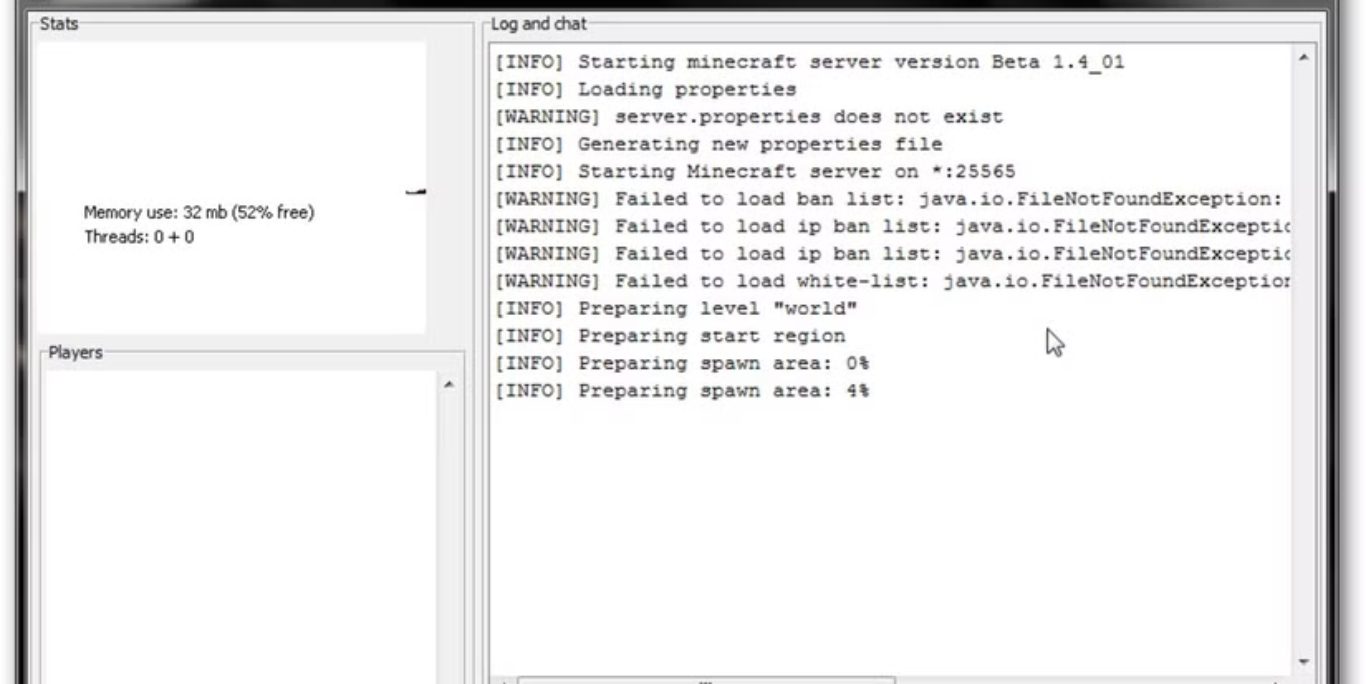
انقر على ملف .jar الذي قمت بتنزيله، ويجب أن يبدأ عملية تثبيت السيرفر الفعلي. ستستغرق هذه العملية بضع لحظات. خلال هذه العملية، سيتم تثبيت مجموعة من الملفات في الموقع الذي اخترته لملف .jar، بما في ذلك ملف مهم يُسمى server.properties
تأكد من أن موقع جميع هذه الملفات يسهل الوصول إليه لاستخدامها لاحقًا في التعديلات. بالإضافة إلى ذلك، قبل القيام بأي شيء آخر، افتح ملف النص EULA.txt وقم بتغيير القيمة إلى “true”، لأنه في حالة عدم القيام بذلك، لن يعمل السيرفر بشكل صحيح. هذه خطوة مهمة جدًا.